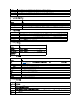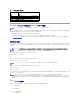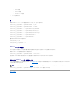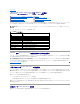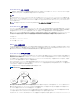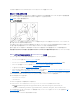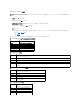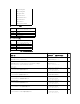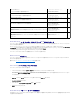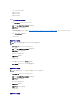Users Guide
表 6-7ユーザー設定ページのボタン
RACADM ユーティリティを使用した iDRAC6 ユーザーの設定
iDRAC6 ユーザーを設定する方法として、iDRAC6 ウェブインタフェースを使用するのが最速となります。コマンドラインまたはスクリプトの設定を好む場合、または複数の iDRAC6 を設定する必要が
ある場合は、管理下システム上に iDRAC6 と共ににインストールされている RACADM を使用してください。
まったく同じ設定を複数の iDRAC6 に対して指定する場合は、次のいずれかの手順を行ってください。
l 本項にある RACADM の例をガイドにして、RACADM コマンドのバッチファイルを作成し、各管理下システム上でこのバッチファイルを実行します。
l 「RACADM サブコマンドの概要」に記述されているとおりに iDRAC6 設定ファイルを作成し、各管理下システム上で同じ設定ファイルを使って racadm config サブコマンドを実行します。
作業を開始する前に
iDRAC6 のプロパティデータベースには、最大 16 のユーザーを設定できます。iDRAC6 ユーザーを手動で有効にする前に、現在のユーザーが既に存在するか確認します。新しい iDRAC6 を設定し
ている場合や、racadm racresetcfg コマンドを実行した場合、現在のユーザーは root のみで、パスワードは calvin になります。racresetcfg サブコマンドは iDRAC6 をデフォルト値にリセ
ットします。
コマンドプロンプトで次のコマンドを入力すると、ユーザーが存在するかどうかがわかります。
racadm getconfig -u <ユーザー名>
または
または、1~16 までの各インデックスに次のコマンドを 1 回ずつ入力することもできます。
racadm getconfig -g cfgUserAdmin -i <索引>
複数のパラメータとオブジェクト ID が現在値と共に表示されます。対象オブジェクトは次の 2 つです。
# cfgUserAdminIndex=XX
cfgUserAdminUserName=
cfgUserAdminUserName オブジェクトに値がない場合は、cfgUserAdminIndex オブジェクトで示されるその索引番号は使用可能です。=(等号)の後に名前が表示される場合は、インデック
スがそのユーザーによって使用されています。
iDRAC6 ユーザーの追加
新しいユーザーを RAC 設定に追加するには、基本コマンドをいくつか使うことができます。通常は、次の手順を実行してください。
1. ユーザー名を設定します。
2. パスワードを設定します。
3. 次のユーザー権限を設定します。
l iDRAC 権限
ボタン
動作
印刷
画面に表示されている ユーザー設定 ページの値を印刷します。
更新
ユーザー設定 ページを再ロードします。
ユーザー ページに戻る
ユーザーページ に戻ります。
変更の適用
ユーザー設定に追加された新規設定を保存します。
メモ: リモート Linux システム上で RACADM コマンドを実行するには、ユーザー root としてログインする必要があります。
注意: racresetcfg コマンドを使用するときは十分に注意してください。すべての設定パラメータはデフォルト値に戻されます。それまでに行った変更がすべて失われます。
メモ: ユーザーは経時的に有効にしたり、無効にしたりできます。その結果、ユーザーが各 iDRAC6 に異なる索引番号を持つ場合があります。
メモ: racadm getconfig -f <myfile.cfg> と入力して、iDRAC6 設定パラメータが含まれる myfile.cfg ファイルを表示したり編集したりできます。
メモ: rracadm config サブコマンドを使ってユーザーを手動で追加または削除する場合は、-iオプションでインデックスを指定する必要があります。前の例で示した
cfgUserAdminIndex オブジェクトに '#' 文字が含まれていることに注目してください。グループ / オブジェクトを書き込むことを指定するために racadm config -f racadm.cfg コマン
ドを使用する場合は、インデックスは指定できません。新しいユーザーが最初に 使用可能なインデックスに追加されます。この動作により、同じ設定を持つ複数の iDRAC6 を設定する柔軟性が
得られます。